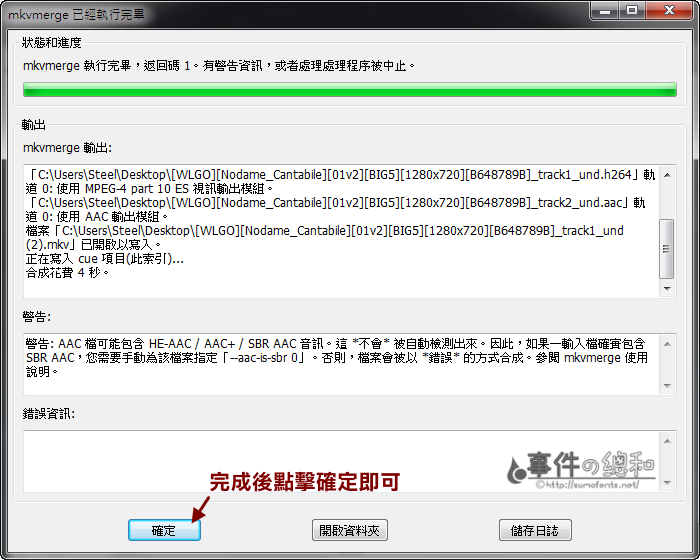常在網路上下載動畫、影片的網友們應該對「MKV 影片格式」相當的熟悉,卻可能不太清楚其構成原理,「只要影片能正常播放就好」這是筆者較常聽到的說法,因為大部分使用者並不太在乎檔案格式的差別,只要畫質夠好、影片能播放就是真理;不過還是有些人會需要「編輯 MKV 影片」,本篇文章就是以讓大家都能簡單上手!
MKVToolnix 是一款專門用來「封裝/製作」 MKV 影片格式的免費軟體,提供為多國語言 (支援繁體中文),英文苦手的網友們亦可以簡單上手!
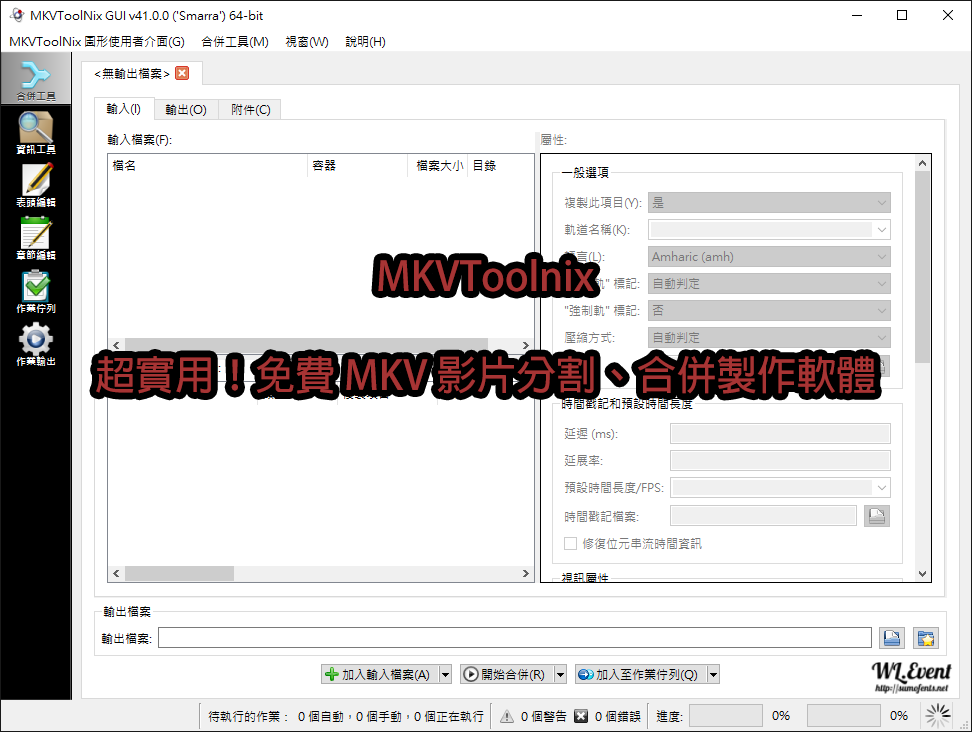
- 官方網站:https://mkvtoolnix.download/
- 使用環境:Windows、macOS、Linux
- 軟體語系:多國語言 (包含繁體中文)
- 軟體性質:免費
- 下載頁面:→點擊此處←
PS.本文作業環境為:Windows 7 SP1,並使用《MKVToolnix v4.7 免安裝版》進行圖文解說。
▍MKV (Matroska Video File) 格式是什麼?
MKV 是一種容器,可以用來封裝各種影片格式,例如:RMVB、AVI,使用 MKV 封裝的好處是可以讓影片具有類似 DVD 的章節功能,外掛多國語言字幕與外掛音軌等。
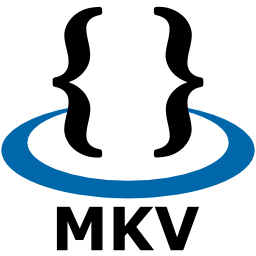
*How to Use|MKVToolnix 軟體使用教學
▋執行 MKVToolnix 並更換軟體語言
▼ 開啟名為「mmg.exe」的執行檔,一開始軟體是呈現英文介面,所以我們先將它轉換為繁體中文。點選下拉式功能表 File → Options 或按快速鍵 Ctrl+P 進入軟體設定,在 Interface Language 中選擇繁體中文後套用(OK)即可。
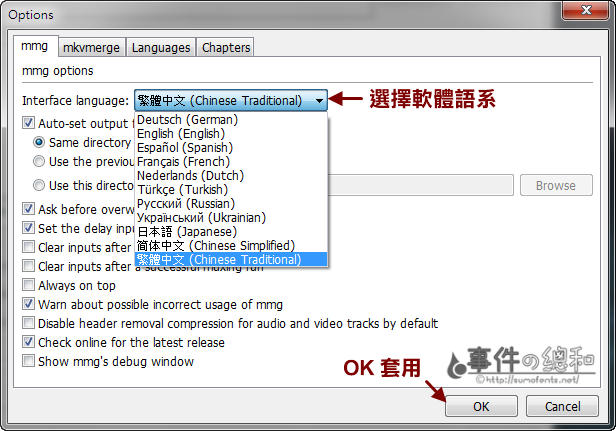
▋MKVToolnix 加入影片元素
▼ 在「輸入」的分頁中點選「加入」將影片、音訊、字幕帶入軟體之中,注意此處可能會提示幀率 (Frame rate) 問題,所謂幀率 (Frame rate) 多寡就是代表每秒有幾格畫面,例如:24、30 或 60 格。
幀率問題:
例如視訊部份是 H264 (AVC),MKVToolnix 就會給出警告:MKVToolnix 無法判斷 H264 (AVC) 的影格頻率,必須手動設定,若不指定將會使用預設值 25 FPS。
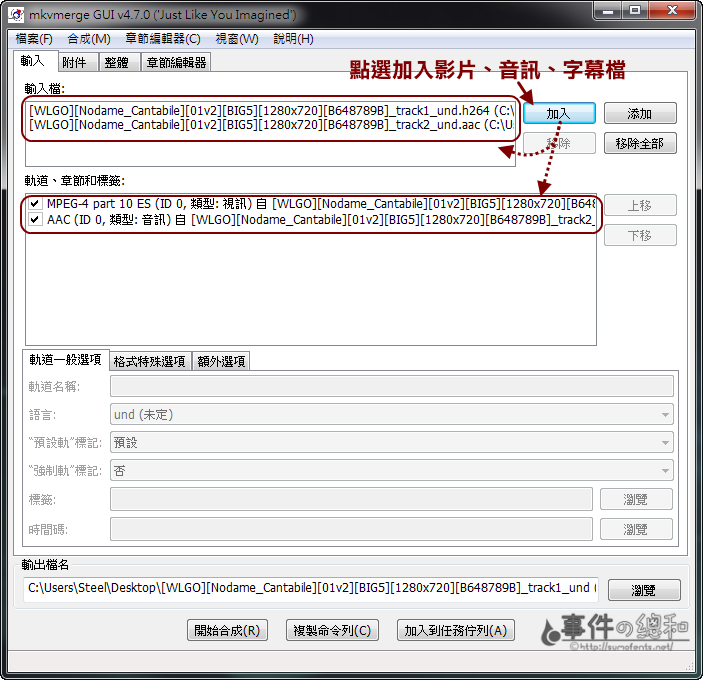
▋MKVToolnix 調整相關設定
▼ 點選「軌道、章節和標籤」中的檔案,下方會有三個分頁可供使用,例如剛剛提及的影片幀率就需要在「格式特殊選項」中進行設定,點選畫格率 (fps) 並選擇或輸入影片正確的幀率即可,至於要如何查看影片幀率,大家可以使用 MediaInfo 這套工具進行檢查,本文就不再說明;或是以試驗方式進行多次封裝來檢查也可以,只是相對較沒效率又浪費時間。
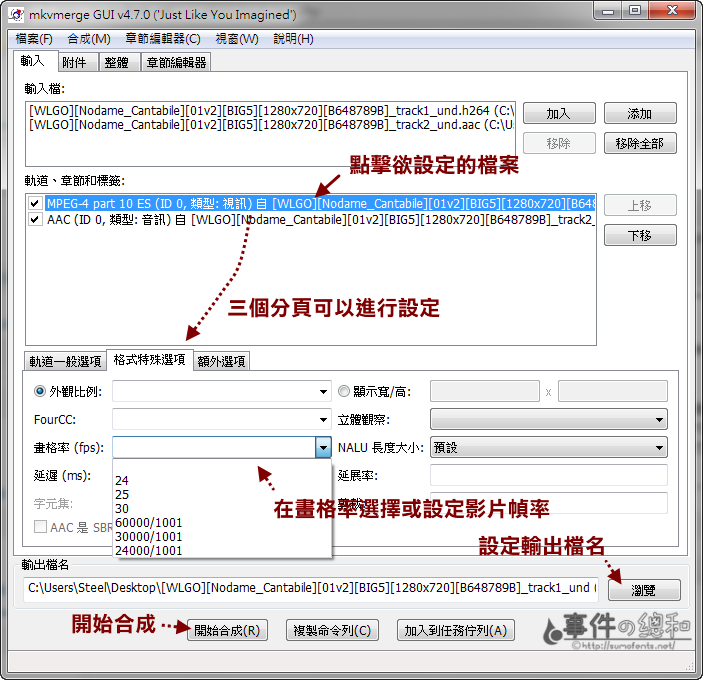
▋MKVToolnix 設定輸出檔名
▼ 設定完成後可以自訂輸出檔名,然後點擊「開始合成」即可,MKVToolnix 的合成速度相當快,合成後點擊確定即可完成!